
Đặt lề của đoạn trong Pages trên máy Mac
Bạn có thể điều chỉnh lề cho một đoạn bằng cách thụt lề cả đoạn, chỉ thụt lề dòng đầu tiên của đoạn hoặc thụt lề tất cả các dòng trong một đoạn ngoại trừ dòng đầu tiên, bằng cách tạo thụt lề treo. Để đặt lề cho toàn bộ tài liệu, hãy xem Đặt lề tài liệu.
Thay đổi lề của đoạn
Chọn một hoặc nhiều đoạn hoặc nhấn Command-A để chọn tất cả các đoạn trong tài liệu.
Ghi chú: Các thay đổi của bạn chỉ áp dụng cho các đoạn hoặc văn bản được chọn.
Thực hiện bất kỳ thao tác nào sau đây:
Trong thước, hãy kéo dấu mốc lề (tam giác màu cam) để đặt lề mới.
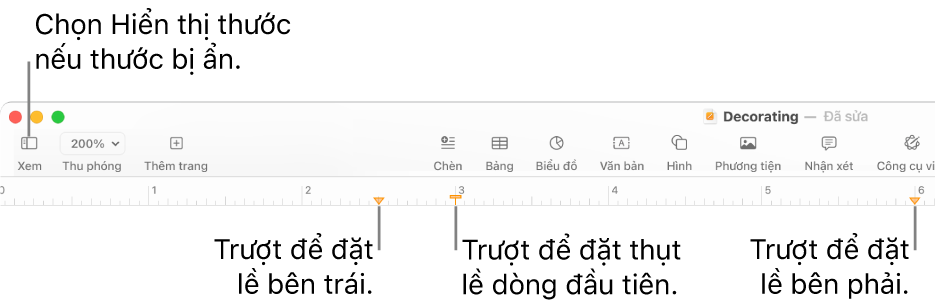
Trong thanh bên Định dạng
 , bấm vào nút Kiểu ở gần đầu, sau đó bấm vào một trong các nút thụt lề mặc định trong phần Căn chỉnh để tăng hoặc giảm mức thụt lề của cả một đoạn.
, bấm vào nút Kiểu ở gần đầu, sau đó bấm vào một trong các nút thụt lề mặc định trong phần Căn chỉnh để tăng hoặc giảm mức thụt lề của cả một đoạn.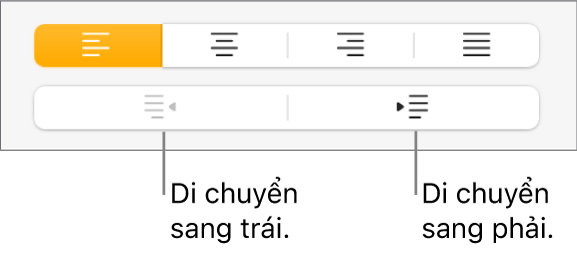
Nếu văn bản ở trong hộp văn bản, bảng hoặc hình, trước tiên bấm vào tab Văn bản ở đầu thanh bên, sau đó bấm vào nút Bố cục.
Ghi chú: Đối với lề nhỏ hơn 1 inch, hãy điều chỉnh lề tài liệu trong thanh bên Tài liệu (hãy xem Đặt lề tài liệu cho tài liệu soạn thảo văn bản).
Bạn có thể đặt thước sử dụng điểm, inch hoặc centimet; hiển thị dấu chia khoảng dưới dạng phần trăm và đặt số 0 (không) ở giữa thước. Xem Thay đổi đơn vị của thước.
Thụt lề dòng đầu tiên của đoạn
Bạn có thể thụt lề dòng văn bản đầu tiên để tạo khoảng ngắt trực quan trong tài liệu, giúp người đọc lướt qua các đoạn.
Chọn một hoặc nhiều đoạn hoặc nhấn Command-A để chọn tất cả các đoạn trong tài liệu.
Thực hiện bất kỳ thao tác nào sau đây:
Trong thước, hãy kéo dấu mốc thụt lề dòng đầu tiên (hình chữ nhật màu cam) để đặt thụt lề mới.
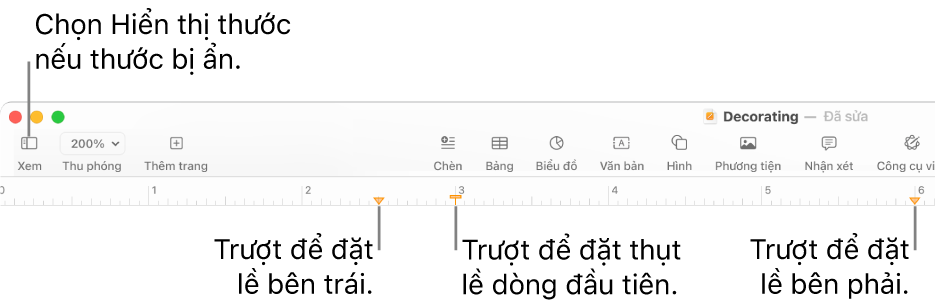
Hình chữ nhật thụt lề dòng đầu tiên có thể ở ngay trên tam giác lề trái. Nếu bạn không thể chỉ chọn một trong các dấu mốc, hãy sử dụng các điều khiển trong thanh bên để đặt lề và thụt lề (xem tùy chọn bên dưới).
Trong thanh bên Định dạng
 , bấm vào nút Bố cục ở gần đầu, bấm vào mũi tên hiển thị bên cạnh Thụt lề, sau đó bấm vào các mũi tên bên cạnh Đầu tiên.
, bấm vào nút Bố cục ở gần đầu, bấm vào mũi tên hiển thị bên cạnh Thụt lề, sau đó bấm vào các mũi tên bên cạnh Đầu tiên.Nếu đoạn được chọn ở trong hộp văn bản, bảng hoặc hình, trước tiên bấm vào tab Văn bản ở đầu thanh bên, sau đó bấm vào nút Bố cục.
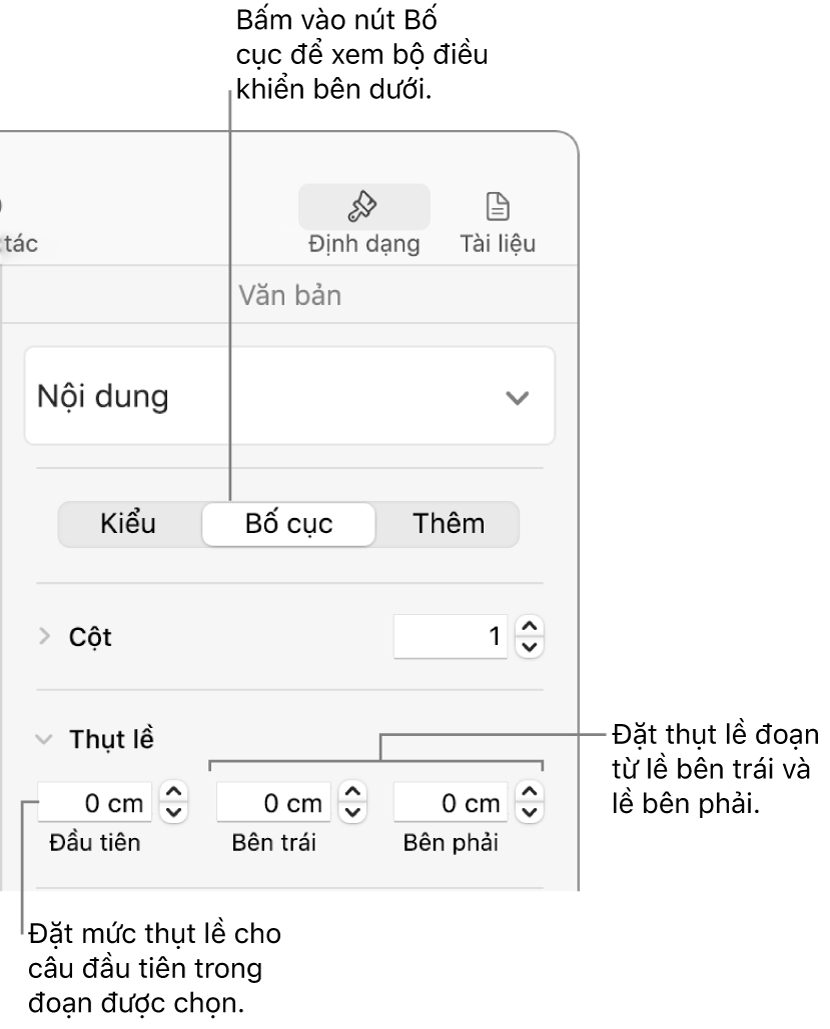
Tạo thụt lề treo (hoặc thụt lề dòng thứ hai)
Thụt lề treo là một quy ước định dạng thường được sử dụng khi trích dẫn các nguồn, trong đó dòng văn bản đầu tiên bắt đầu ở lề tài liệu và các dòng tiếp theo được thụt lề.
Chọn đoạn mà bạn muốn định dạng.
Trong thanh bên Định dạng
 , bấm vào nút Bố cục ở gần đầu.
, bấm vào nút Bố cục ở gần đầu.Bấm vào mũi tên hiển thị bên cạnh Thụt lề.
Bấm vào
 hoặc
hoặc  bên cạnh Trái để thay đổi độ sâu của thụt lề.
bên cạnh Trái để thay đổi độ sâu của thụt lề.